电脑如何直接压缩图片?图片压缩的3种方法分享给你
电脑如何直接压缩图片?在日常工作和学习中,我们经常会遇到需要压缩图片的情况,以节省存储空间或加快图片传输速度。电脑作为我们处理图片的主要工具,提供了多种直接压缩图片的方法。本文将详细介绍三种简单实用的图片压缩方法,帮助大家更高效地处理自己的图片文件。

一、使用Windows系统自带工具压缩图片
Windows系统自带的画图工具虽然功能简单,但足以应对基本的图片压缩需求。无需安装任何第三方软件,即可快速完成图片压缩。
具体步骤
1.点击Windows左下角的【开始】菜单,搜索并打开【画图】应用。
2.在画图工具中,点击左上角的【文件】菜单,选择【打开】,然后找到并导入需要压缩的图片。
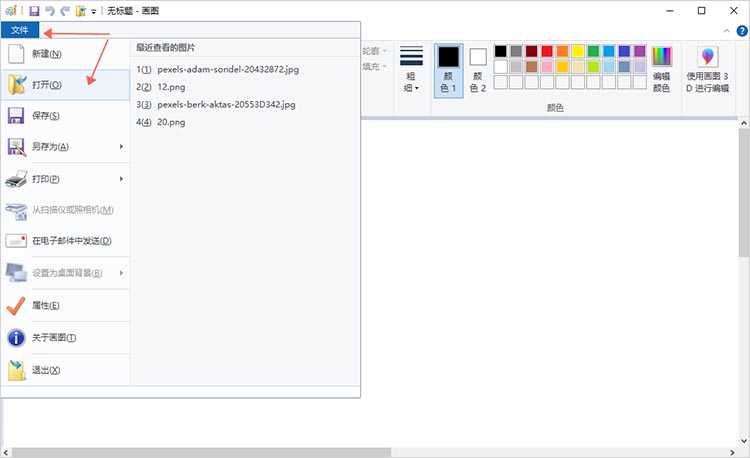
3.打开图片后,点击工具栏中的【重新调整大小】选项,在弹出的窗口中,可以手动输入新的像素值或百分比来减小图片尺寸。注意,减小像素值会直接降低图片的物理大小,但也可能影响图片的清晰度。
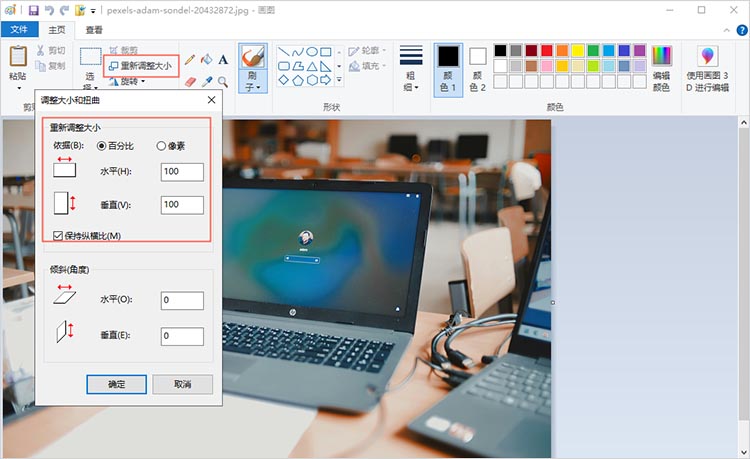
4.调整完毕后,点击【文件】中的【另存为】选项,选择保存位置并命名文件。在保存类型中,可以选择JPG等压缩格式,并调整保存质量以进一步减小文件大小。
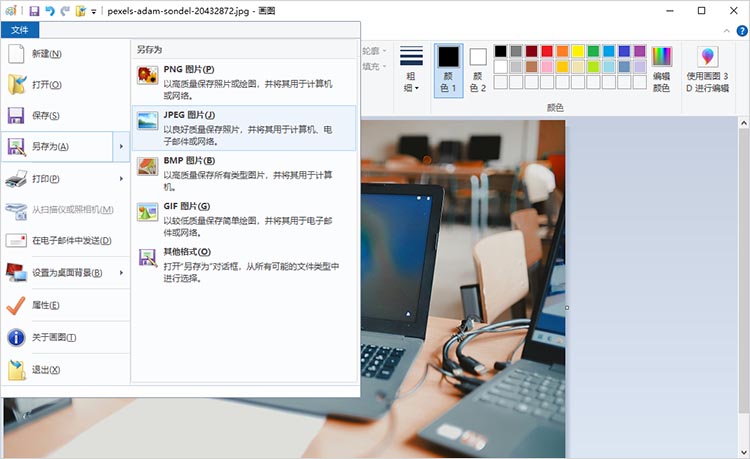
二、使用专业软件压缩图片
对于需要更高压缩效率和更多自定义选项的用户,可以选择使用专业的图片压缩软件,如迅捷压缩、图片压缩助手等。这些软件不仅支持多种图片格式,还提供了丰富的压缩算法和参数设置,能够满足不同场景下的压缩需求。
具体步骤(以图片压缩助手为例)
1.在设备中下载并安装图片压缩助手,启动软件后,点击【图片压缩】选项,进入对应的功能页面。
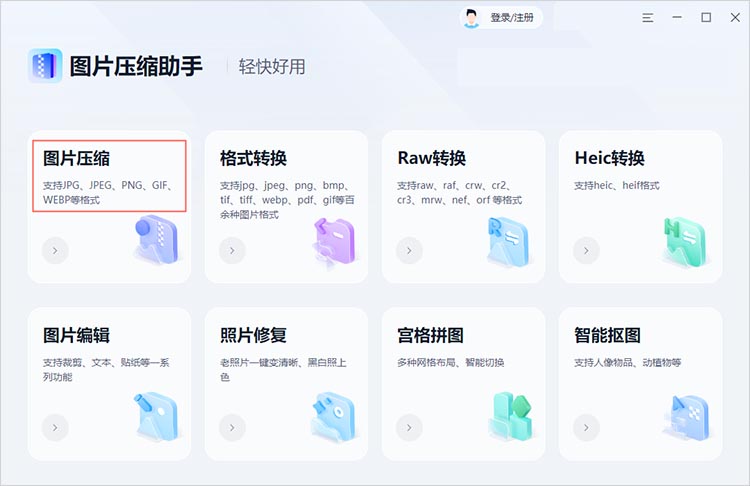
2.点击【添加图片】按钮,将需要压缩的图片导入到工具中。软件支持批量处理,可以一次性上传多张图片同时进行压缩,大大提高压缩效率。
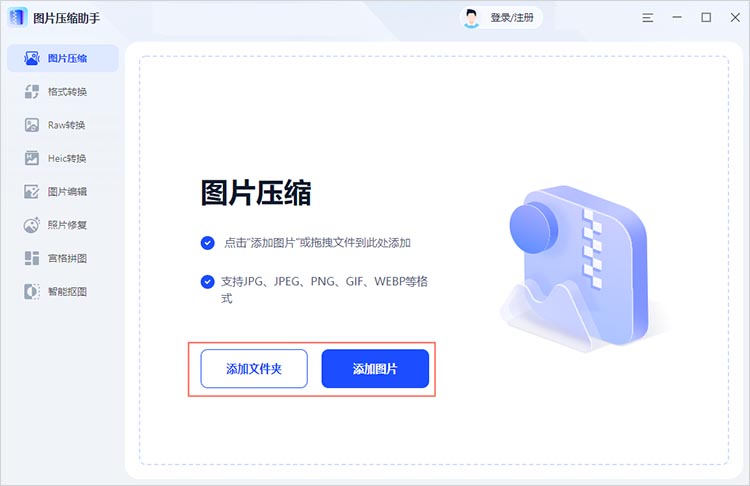
3.根据需求,对压缩模式、输出格式、输出目录进行调整,确定好后点击【开始压缩】耐心等待压缩的完成。
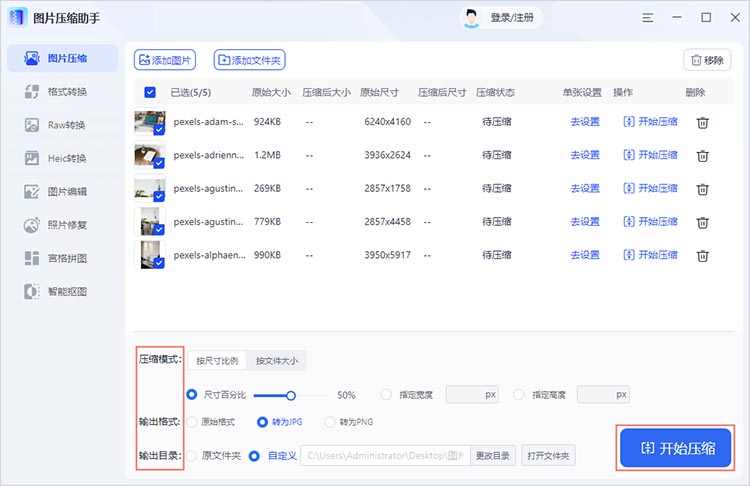
三、使用在线工具压缩图片
在线图片压缩工具无需安装任何软件,只需将图片上传到网站即可进行压缩处理。这种方法适合需要快速压缩图片且对压缩效果要求不高的用户。迅捷PDF转换器在线网站是一个在线工具,可以帮助用户对文件进行多种类型的操作,例如图片压缩。
具体步骤
1.打开在线网站,找到【图片压缩】功能。点击进入后,通过【选择文件】按钮,上传待压缩的图片。
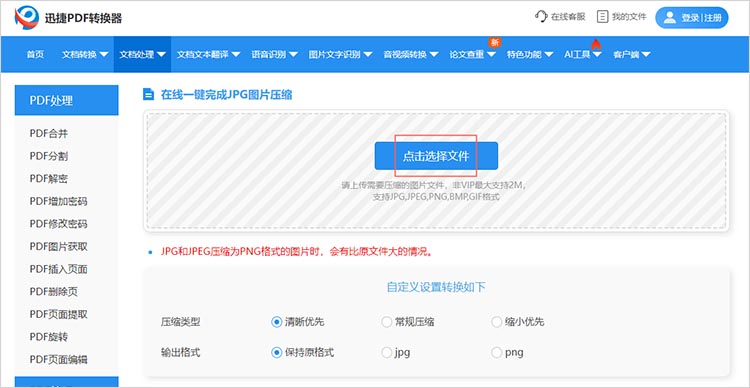
2.调整好压缩设置,点击【开始压缩】网站就会开始进行压缩操作。压缩完成后,点击网站给出的【立即下载】按钮就可以将转换后的图片保存到设备中了。
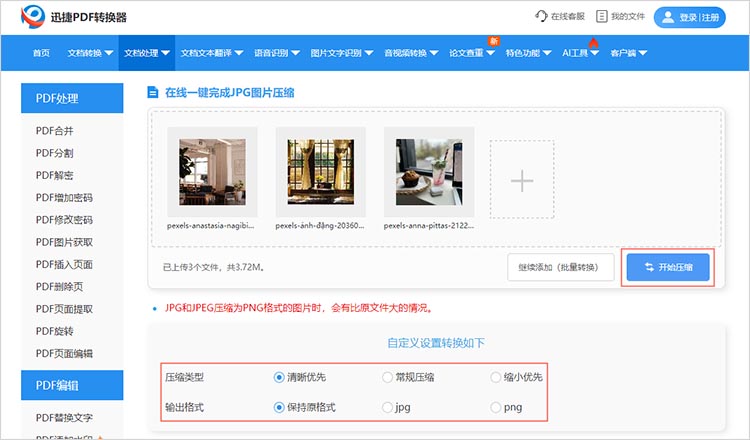
关于“电脑如何直接压缩图片”的内容就说到这里,无论是为了节省存储空间、加快图片传输速度,还是为了满足特定平台的上传要求,掌握这些图片压缩技巧都将大大提升我们的工作和学习效率。希望本文介绍的三种方法能够帮助大家更加高效地处理图片文件,让数字生活更加顺畅。
相关文章
pdf如何压缩文件大小?4种方法轻松减小文件体积
pdf如何压缩文件大小?随着数字化信息的迅速增长,PDF文件已成为我们日常工作和学习中不可或缺的一部分。然而,这些文件有时因为图像质量、内容复杂性等原因而变得体积庞大,导致存储和传输的困难。因此,掌握如何有效压缩PDF文件大小,成为了一个重要的技能。本文将介绍四种方法,帮助读者轻松完成PDF压缩,使其更易于管理和共享。
pdf格式的文件怎么压缩?4种实用方法让你事半功倍!
在数字化办公日益普及的当下,PDF压缩已成为提升效率的关键技能,不仅能有效缩减文件体积,还有助于加快传输速度、满足特定平台要求。那你知道pdf格式的文件怎么压缩吗?本文将介绍4种实用方法,帮助轻松实现PDF压缩,有需要的快接着往下看~
分享4个pdf压缩文件大小的实用方法,有效管理文件
在信息化时代,PDF文件已经成为了人们日常工作和生活中不可或缺的一部分。然而,随着文件数量和体积的不断增加,完成pdf压缩文件大小,以便于存储和分享变得尤为重要。以下将介绍四种实用的方法,帮助大家有效完成PDF压缩,进而更好地管理和分享文件。
pdf如何压缩文件大小?4种方法轻松完成
pdf如何压缩文件大小?PDF因其良好的兼容性和稳定性成为广泛使用的文档格式,然而由于PDF文件中可能包含图像、大量文本和复杂的排版,文件体积往往较大。这不仅对存储空间带来压力,也在很大程度上影响了文件的传输与分享。为了提升工作的效率,我们常常需要对PDF文件进行压缩。本文将介绍四种简单有效的PDF压缩方法,帮助大家轻松降低文件大小,提升日常办公效率。
jpg图片太大怎么压缩?教你三种常用方法
jpg图片太大怎么压缩?在数字化时代,图片的使用日益频繁,从社交媒体分享到网页设计,JPG格式因其高质量和较小的文件容量而广受欢迎。然而,随着拍摄设备的不断升级,JPG图片的文件大小也逐渐增大,这可能导致存储空间不足和上传缓慢等问题。本文将详细介绍三种常用的图片压缩方法,帮助你轻松应对图片过大的问题,在提升使用体验的同时确保图片质量尽可能不受影响。

 ”
” ”在浏览器中打开。
”在浏览器中打开。

